
Самая поразительная визуальная разница между Windows 10 и Windows 11 Является ли сосредоточенные значки панели задач. Хотя вы не можете принести Центральное начальное меню Windows 11 до Windows 10, вы можете настроить местоположение иконок панели задач и мимик Новый дизайн Microsoft Отказ Вот как.
Обновление, 11/3/21: Новая программа под названием Start11 из Stardock приносит меню начала Windows 11 к Windows 10 Отказ Это не идеально, но это быстрый и простой способ попробовать новый интерфейс, не обновляя операционную систему вашего компьютера.
СВЯЗАННЫЕ С: 5 способов панели задач Windows 11 хуже, чем Windows 10's
Освеженная конструкция Windows 11 (первая просочился перед его объявлением В июне 2021 года) делится некоторые сходства с Windows 10x - а именно центрованной панель задач. Microsoft может иметь осевая его двойную операционную систему , но это не значит, что его язык дизайна не может выжить на вашем компьютере.
В центре значков панели задач Windows 10, сначала щелкните правой кнопкой мыши на панели задач и отмените выбор «Заблокируйте панель задач».
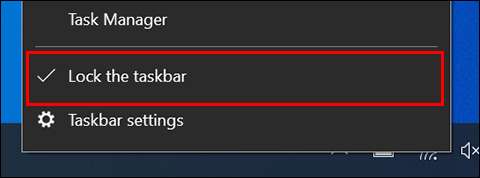
Затем щелкните правой кнопкой мыши снова на панель задач, наведите курсор мыши на опцию «Панель инструментов» и выберите «Ссылки». Мочественная галочка появится рядом с ним, как только оно будет выбрано.
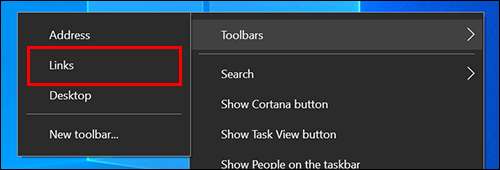
Щелкните правой кнопкой мыши на панели задач в третий раз и убедитесь, что «Показать текст» и «Show Title» проверяется.
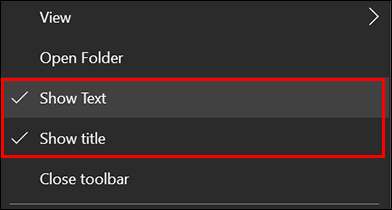
Теперь вы должны увидеть «ссылки» на правой стороне панели задач, с двумя вертикальными линиями слева от него.

Переместите курсор на две вертикальные линии, а затем нажмите и перетащите «Ссылки» на левую сторону панели задач. Он должен привязать справа от окон и поиска иконок.
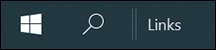
Изменение местоположения «ссылок» также принудит ваши закрепленные значки для перемещения на правую сторону панели задач. Используйте две вертикальные линии рядом с вашими значками, чтобы нажать и перетащить их в центр вашей панели задач. Они не будут привязаться к центру, поэтому вам придется им глазное яблоко.

Затем щелкните правой кнопкой мыши на панели задач и отмените выбор «Показать текст» и «Показать название».
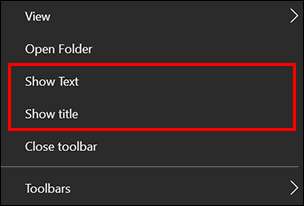
«Ссылки» теперь должны исчезнуть от панели задач.
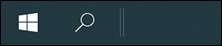
Наконец, щелкните правой кнопкой мыши на панели задач в последний раз и выберите «Заблокировать панель задач».
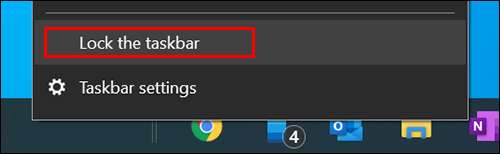
Вертикальные линии, которые вы использовали для перетаскивания «ссылок» и запись закрепленных значков, теперь следует уйти, и ваш компьютер Windows 10 должен выглядеть немного больше похоже на Windows 11.
СВЯЗАННЫЕ С: Визуальная история значков Windows: из Windows 1 до 11







